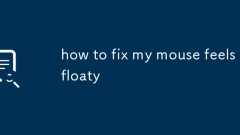
Wie man meine Maus repariert
Zu den Hauptl?sungen für die Maus, die "Schwimmer" fühlen oder nicht der Hand folgen, geh?ren: ① Passen Sie die Mausempfindlichkeit an, das Büro empfiehlt 800 ~ 1600DPI, und das Spiel kann bei Bedarf eingestellt werden. ② überprüfen Sie die Oberfl?che der Matte und verwenden Sie ein festes mattes Material, um Reflexions- oder komplexe Muster zu vermeiden. ③ Reinigen Sie den Sensor und verwenden Sie einen Baumwollabstrich, um den photoelektrischen Fensterbereich am Boden vorsichtig abzuwischen. ④ Aktualisieren Sie den Treiber, deaktivieren Sie die Option "Windows" Zeigergenauigkeit "und installieren Sie den neuesten offiziellen Treiber. Die obigen Schritte k?nnen im Grunde die meisten Probleme l?sen. Wenn es immer noch nicht verbessert werden kann, kann es sein, dass die Hardware altern und Sie die Maus ersetzen müssen.
Jul 11, 2025 am 02:07 AM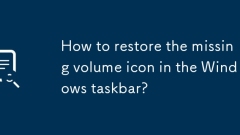
Wie stelle ich das fehlende Volumensymbol in der Windows -Taskleiste wieder her?
Das Volumensymbol ist nicht sichtbar, kann durch die folgenden Methoden wiederhergestellt werden: 1. überprüfen Sie die Taskleisteneinstellungen und setzen Sie "Volumen" auf "On"; 2. Starten oder starten Sie "Windowsaudio" und verwandte Dienste; 3.. Erweiterte Benutzer k?nnen die Registrierung ?ndern, um das Volumensymbol zu aktivieren. 4. Versuchen Sie schlie?lich, den Computer neu zu starten. Die meisten F?lle k?nnen in den ersten beiden Schritten gel?st werden. Achten Sie w?hrend des Betriebs auf Details, um die Genauigkeit sicherzustellen.
Jul 11, 2025 am 02:02 AM
So reparieren Sie Mausendrift
Das Problem der Mausdrift kann durch die folgenden Schritte gel?st werden: 1. Reinigen Sie den Maussensor, schalten Sie die Leistung aus und wischen Sie sie vorsichtig mit einem Baumwollabstrich ab, um Schmutzst?rungen zu vermeiden. 2. Ersetzen Sie geeignete Oberfl?chen wie Spezialmaus -Pads, um die Verfolgungsstabilit?t zu verbessern. 3.. Aktualisieren oder installieren Sie Treiber, um die Software -Unterstützung zu gew?hrleisten. 4. Software-Konflikte von Drittanbietern und stellvertretende Tools deinstallieren. In den meisten F?llen kann es durch Reinigen und Ersetzen der Nutzungsumgebung verbessert werden. Wenn es ungültig ist, wird der Hardwareersatz in Betracht gezogen.
Jul 11, 2025 am 02:00 AM
Wie kann ich hyper-v reparieren, die in Windows 10 nicht funktioniert?
Wenn Hyper-V unter Windows 10 nicht ordnungsgem?? funktionieren kann, k?nnen Sie das Problem beheben und l?sen, indem Sie die Schritte befolgen: 1. Best?tigen Sie, dass das System für Pro-, Unternehmens- oder Bildungsversion ist, und stellen Sie sicher, dass die CPU die Virtualisierungstechnologie unterstützt und in BIOS/UEFI aktiviert ist. 2. Aktivieren Sie die Hyper-V-Funktion manuell, installieren Sie relevante Komponenten über das Bedienfeld oder PowerShell-Befehl und starten Sie sie neu. 3. überprüfen und deinstallieren Sie m?gliche widersprüchliche Software wie VMware oder VirtualBox, schalten Sie Sandbox und andere hyper-v-basierte Funktionen aus und best?tigen Sie, dass der Dienst "Hyper-V Virtual Machine Management" -Dienst ausgeführt wird. 4. Verwenden Sie SFC/Scannow- und DISM -Tools, um zu reparieren
Jul 11, 2025 am 01:54 AM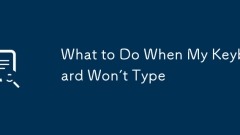
Was zu tun ist, wenn meine Tastatur nicht tippt
Wenn die Tastatur nicht eingegeben werden kann, prüfen Sie zun?chst, ob die Verbindung normal ist, versuchen Sie den Akku neu oder testen Sie den Akku. Wechseln Sie zweitens das Tastaturlayout oder die Spracheinstellungen. Starten Sie dann das Ger?t neu oder aktualisieren Sie den Treiber. überprüfen Sie schlie?lich auf physische Sch?den oder wichtige Stagnation. Fehlerbehebung bei der Sequenz kann die meisten Fehler schnell l?sen.
Jul 11, 2025 am 01:42 AM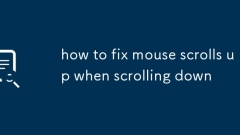
So reparieren Sie Mauscrollen beim Scrollen nach unten
Die L?sungen für eine abnormale Maus -Scroll -Richtung sind wie folgt: 1. überprüfen Sie die Windows -Mauseinstellungen und deaktivieren Sie "Reverse Vertical Scrolling Direction"; 2. Aktualisieren oder neu installieren Sie den Maus -Treiber erneut. Es wird empfohlen, den ursprünglichen Treiber zu verwenden. 3.. Fehlerbehebung, ob Software von Drittanbietern wie X-Mouse oder Autohotkey das Scrolling-Verhalten ?ndert und versucht, auszuschalten oder zu deinstallieren; 4. Fehlerbehebung Hardwareprobleme und testen Sie, um die Maus oder den Akku zu ersetzen. Kratzen Sie nacheinander ab, um das Problem der abnormalen Maus -Scrollen zu l?sen.
Jul 11, 2025 am 01:33 AM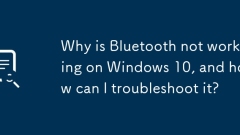
Warum funktioniert Bluetooth unter Windows 10 nicht und wie kann ich es Fehler beheben?
Wenn Bluetooth pl?tzlich nicht mehr unter Windows 10 funktioniert, sollten Sie zuerst überprüfen, ob es aktiviert und unterstützt wird. Versuchen Sie dann, Bluetooth -Dienste neu zu starten, Treiber zu aktualisieren oder neu zu installieren, Windows Bluetooth -Fehlerbehebungstools auszuführen und nach Systemaktualisierungen zu überprüfen. 1. Stellen Sie sicher, dass Bluetooth aktiviert ist und das Ger?t es unterstützt. 2. starten Sie Bluetooth-bezogene Dienste durch den Service Manager; 3.. Bluetooth -Treiber aktualisieren oder installieren Sie im Ger?te -Manager; 4. Verwenden Sie das integrierte Bluetooth-Fehlerbehebungstool. 5. überprüfen und installieren Sie die neuesten Windows -Updates, um potenzielle Probleme zu beheben. Die Befolgen dieser Schritte l?st normalerweise die meisten Probleme mit Bluetooth -Konnektivit?t.
Jul 11, 2025 am 01:29 AM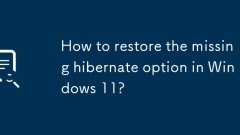
Wie restauriere ich die fehlende Hibernate -Option in Windows 11?
Um die Option Fehlender Winterschlaf in Windows 11 wiederherzustellen, müssen Sie zuerst die Funktion über die Eingabeaufforderung aktivieren. 1. ?ffnen Sie die Eingabeaufforderung für Administratorberechtigungen und geben Sie "powerCfg-hon" ein, um den Winterschlaf zu erm?glichen und die erforderlichen Systemdateien zu erstellen. 2. Geben Sie dann die Stromversorgungsoptionen des Bedienfelds ein, w?hlen Sie "W?hlen Sie die Funktion der Netzschaltfl?che aus", klicken Sie auf "Die aktuell nicht verfügbaren Einstellungen ?ndern" und überprüfen Sie "Hibernation (im Strom)", um sicherzustellen, dass es im Menü der Stromversorgung angezeigt wird. 3.. Beachten Sie, dass einige Ger?te aufgrund von Hardwarebeschr?nkungen, Systemrichtlinien oder unzureichendem Speicherplatz m?glicherweise keinen Winterschlaf erm?glichen. Daher müssen Sie die relevanten Beschr?nkungen überprüfen. Nach Abschluss der oben genannten Schritte sollte die Option zur Winterschlafanlage angezeigt und normal verwendet werden.
Jul 11, 2025 am 01:27 AM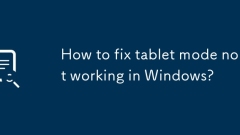
Wie kann ich den Tablet -Modus reparieren, der in Windows nicht funktioniert?
Wenn der Windows -Tablet -Modus nicht ordnungsgem?? funktioniert, k?nnen Sie die folgenden Schritte überprüfen: 1. überprüfen Sie, ob die automatische Switching -Funktion aktiviert ist, zu "Einstellungen"> "System", um sicherzustellen, dass "sie automatisch erm?glicht, wenn mein Computer in den Tablet -Modus" aktiviert "wird" oder "Immer den Tablet -Modus verwenden". 2. Best?tigen Sie, dass die Systemversion den Tablet -Modus unterstützt. Es wird empfohlen, die Standardversion von Windows 10 oder 11 Home/Pro -Version zu verwenden und auf die neueste Version zu aktualisieren. 3.. überprüfen und starten Sie verwandte Dienste, einschlie?lich UsexperienceVirtualizationService und TabletInputService, um sicherzustellen, dass der Status ausgeführt wird und der Starttyp automatisch ist. 4. Versuchen Sie zu reparieren
Jul 11, 2025 am 01:27 AM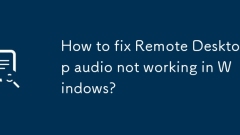
Wie repariere ich Remote -Desktop -Audio nicht in Windows?
Das Audio kann nicht normal funktionieren, wenn der Remotedesktop angeschlossen ist. Sie k?nnen die folgenden Methoden ausprobieren, um es zu l?sen: 1. überprüfen Sie die Audio -Umleitungseinstellungen des Remote -Desktops, w?hlen Sie "Audio an den folgenden Standorten spielen" in der Registerkarte "Lokale Ressourcen" und überprüfen Sie "auf dem Remote -Computer". 2. Stellen Sie sicher, dass audiobezogene Dienste wie Windows Audio, REFOTTETSKTOPServices und REMOTEDSKTOPConfiguration in Betrieb sind und so eingestellt sind, dass sie automatisch starten. 3. Die Audio -Treiber aktualisieren oder neu installieren, den Soundkartentreiber über den Ger?te -Manager aktualisieren oder deinstallieren, oder gehen Sie auf die offizielle Website, um die neueste zu installierende Version herunterzuladen. 4. überprüfen Sie, ob das Audioausgabeger?t des Remote -Computers korrekt eingestellt ist. Das Standardger?t sollte bei Bedarf Lautsprecher oder Kopfh?rer sein
Jul 11, 2025 am 01:24 AM
So reparieren Sie Tastatur, das mehrere Buchstaben eingeben
Die wiederholte Eingabe der Tastaturtypisierung wird haupts?chlich durch Staub, Einstellungen oder Treiberprobleme verursacht. Sie k?nnen die folgenden Schritte ausführen, um zu überprüfen: 1. Staub und Fremdk?rper in den Lücken in der Tastatur, um das Ausl?sen der Taste zu vermeiden; 2. Schalten Sie die Hilfsfunktionen von "klebrigen Schlüssel" oder "Filtertasten" im Windows -System aus; 3.. Ersetzen Sie die USB -Schnittstelle oder wechseln Sie drahtlose Verbindungen, um einen schlechten Kontakt zu beseitigen. V. Die meisten F?lle k?nnen durch Reinigen und Einstellungsanpassungen gel?st werden. Wenn es ungültig ist, kann die Hardware besch?digt und die Tastatur ersetzt werden.
Jul 11, 2025 am 01:20 AM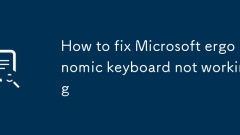
So reparieren Sie Microsoft Ergonomische Tastatur nicht funktionieren
IFamicrosoftongonomickeyboardStopsWorking, checkConnections und Powerfirst, ThentestonanDevice, UpdateOrreinstallDrivers und ConfirmCompatibilit?t
Jul 11, 2025 am 01:20 AM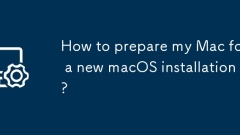
Wie bereite ich meinen Mac für eine neue MacOS -Installation vor?
Vor der Installation von MacOS sollten vier wichtige Vorbereitungen abgeschlossen sein: 1. Vollst?ndigkeit der Daten, verwenden Sie Timemachine oder externe Festplatte und überprüfen Sie die Integrit?t. 2. organisieren die erforderlichen Konto- und Lizenzinformationen, einschlie?lich AppleId- und Drittanbieter; 3. Erstellen Sie ein bootf?higes Installation USB -Laufwerk, um das richtige Format und die korrekten Befehle zu gew?hrleisten. 4. Reinigen Sie alte Dateien und verwenden Sie die Tools für Speicherverwaltung, um Platz freizugeben. Vorbereitet dafür kann die Gl?tte des Installationsprozesses erheblich verbessern und Unf?lle vermeiden.
Jul 11, 2025 am 01:17 AM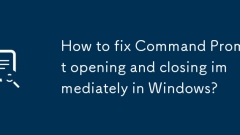
Wie repariere ich die Eingabeaufforderung, sofort in Windows zu ?ffnen und zu schlie?en?
Impropertien, die unmittelbar nach dem Einschalten der Eingabeaufforderung eingeschaltet sind, k?nnen durch überprüfung von Verknüpfungsparametern, Software-Interferenzen von Drittanbietern, Registrierungseinstellungen und Verwendung von PowerShell-Tests gel?st werden. 1. überprüfen Sie, ob das Abkürzungsziel unn?tige Parameter enth?lt, und behalten Sie nur %Systemroot %\ System32 \ cmd.exe bei. 2. Verwenden Sie den Task-Manager, um CMD zu starten, die Eingriffe von Drittanbietern zu beheben und die relevante Software zu deinstallieren. 3.. überprüfen Sie, ob der Wert in der Registrierung im Registrierungsschlüssel hkey_current_user \ software \ Policies \ Microsoft \ Windows \ System 1 ist, und wenn ja, wird es auf 0 ge?ndert. 4. Open PowerShell
Jul 11, 2025 am 01:16 AM
Hot-Tools-Tags

Undress AI Tool
Ausziehbilder kostenlos

Undresser.AI Undress
KI-gestützte App zum Erstellen realistischer Aktfotos

AI Clothes Remover
Online-KI-Tool zum Entfernen von Kleidung aus Fotos.

Clothoff.io
KI-Kleiderentferner

Video Face Swap
Tauschen Sie Gesichter in jedem Video mühelos mit unserem v?llig kostenlosen KI-Gesichtstausch-Tool aus!

Hei?er Artikel

Hei?e Werkzeuge

Sammlung der Laufzeitbibliothek vc9-vc14 (32+64 Bit) (Link unten)
Laden Sie die Sammlung der Laufzeitbibliotheken herunter, die für die Installation von phpStudy erforderlich sind

VC9 32-Bit
VC9 32-Bit-Laufzeitbibliothek für die integrierte Installationsumgebung von phpstudy

Vollversion der PHP-Programmierer-Toolbox
Programmer Toolbox v1.0 PHP Integrierte Umgebung

VC11 32-Bit
VC11 32-Bit-Laufzeitbibliothek für die integrierte Installationsumgebung von phpstudy

SublimeText3 chinesische Version
Chinesische Version, sehr einfach zu bedienen








